Πώς να προσθέσετε ειδικά εφέ σε Words στο Facebook Messenger
Miscellanea / / April 06, 2023
Το Facebook Messenger υποστηρίζει emoji, αυτοκόλλητα, GIF και ήχους όπως Καλημέρα, Χριστούγεννα, Βιολί και πολλά άλλα για να εμπλουτίσουν τις βαρετές συζητήσεις. Ο γίγαντας των μέσων κοινωνικής δικτύωσης πρόσθεσε ένα ακόμη προσεγμένο κόλπο για να ανέβει επίπεδο Συνομιλίες Messenger. Μπορείτε να προσθέσετε εφέ σε λέξεις ή φράσεις που επιλέγετε, έτσι ώστε όταν στέλνετε ένα μήνυμα, όλοι στη συνομιλία να βλέπουν μια κινούμενη εικόνα στην οθόνη. Δείτε πώς μπορείτε να προσθέσετε ειδικά εφέ σε λέξεις στο Facebook Messenger.

Η προσθήκη συγκεκριμένων εφέ σε λέξεις είναι ένας ακόμη τρόπος για να δώσετε ζωή στις συνομιλίες σας στο Facebook Messenger. Προσθέτει μια προσωπική πινελιά και εκπληκτικό εφέ στην οθόνη συνομιλίας όλων. Παρόλο που δεν σκοπεύετε να το χρησιμοποιείτε συχνά, το κόλπο αξίζει να το δοκιμάσετε στους φίλους και τα αγαπημένα σας πρόσωπα σε ειδικές περιστάσεις.
Προσθέστε συγκεκριμένα εφέ σε λέξεις και φράσεις στο Facebook Messenger
Δεν υπάρχει καθολικός τρόπος για να προσθέσετε ειδικά εφέ σε λέξεις και φράσεις στο Messenger. Θα χρειαστεί να κάνετε αλλαγές στο μενού πληροφοριών επικοινωνίας. Εδώ είναι τι πρέπει να κάνετε.
Σημείωση: Η παρακάτω λύση είναι διαθέσιμη στο Messenger για iPhone, Android και iPad. Δεν θα λειτουργήσει στην έκδοση Ιστού του Messenger. Θα χρησιμοποιήσουμε το Facebook Messenger για Android για επίδειξη. Μπορείτε να χρησιμοποιήσετε τα ίδια βήματα στην εφαρμογή Messenger για έκδοση iOS ή iPadOS.
Βήμα 1: Ανοίξτε την εφαρμογή Facebook Messenger στο τηλέφωνό σας.
Βήμα 2: Επιλέξτε οποιαδήποτε συνομιλία.

Βήμα 3: Πατήστε το όνομα φίλου στο Facebook στην κορυφή.
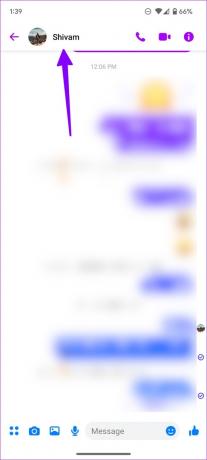
Βήμα 4: Ανοίξτε τα εφέ του Word.
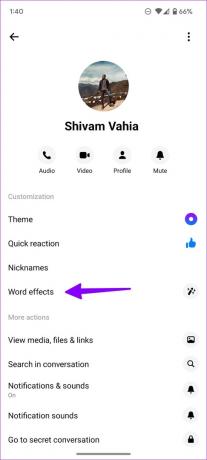
Βήμα 5: Προσθέστε μια λέξη ή φράση στο κάτω μέρος.
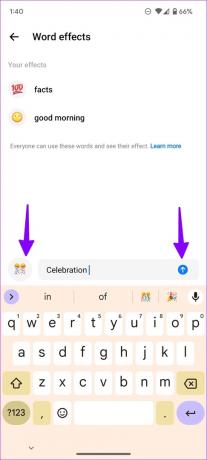
Βήμα 6: Πατήστε το εικονίδιο emoji δίπλα του και αντιστοιχίστε ένα emoji ως εφέ. Πατήστε το κουμπί αποστολής και προσθέστε το.
Βήμα 7: Μπορείτε να προσθέσετε πολλές λέξεις και φράσεις για τις συνομιλίες σας. Όλα τα πρόσθετα ειδικά εφέ θα εμφανιστούν στην κορυφή.
Βήμα 8: Επιστρέψτε στο κύριο μενού συνομιλίας και πληκτρολογήστε την ακριβή λέξη ή φράση.
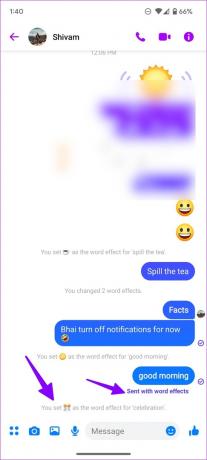
Βήμα 9: Μπορείτε επίσης να ελέγξετε τις ζωντανές ενημερώσεις για εφέ λέξεων που έχουν προστεθεί ή αφαιρεθεί στο μενού συνομιλίας.
Βήμα 10: Όταν πληκτρολογείτε την ακριβή λέξη ή φράση, το Messenger θα προσθέσει ένα έντονο εφέ σε αυτήν. Πατήστε το κουμπί Αποστολή και ελέγξτε τα συγκεκριμένα εφέ σε δράση. Το Messenger θα γεμίσει την οθόνη σας και του παραλήπτη με δεκάδες αιωρούμενα emoji.

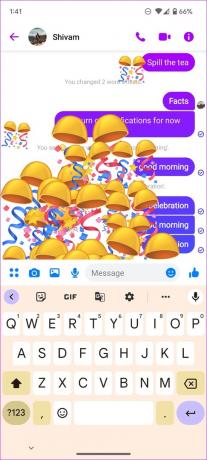
Για το ίδιο θα δείτε μηνύματα «Απεσταλμένα με εφέ λέξης».
Προσθέστε ειδικά εφέ λέξεων για ομάδες στο Facebook Messenger
Η προσθήκη ειδικών εφέ λέξεων δεν περιορίζεται σε κανονικές συνομιλίες. Μπορείτε να εφαρμόσετε το ίδιο και στις ομάδες Messenger σας. Τα βήματα παραμένουν ως επί το πλείστον τα ίδια. Ας τις περάσουμε γρήγορα.
Βήμα 1: Ανοίξτε οποιαδήποτε ομάδα στο Facebook Messenger.
Βήμα 2: Επιλέξτε το όνομα της ομάδας στο επάνω μέρος.

Βήμα 3: Επιλέξτε εφέ Word.
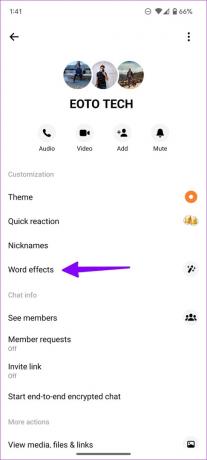
Βήμα 4: Πληκτρολογήστε λέξεις ή φράσεις και αντιστοιχίστε ένα εφέ από το μενού emoji.
Βήμα 5: Επιστρέψτε στην κύρια οθόνη συνομιλίας και όλοι μπορούν να δουν το εφέ λέξεων που έχετε ορίσει.

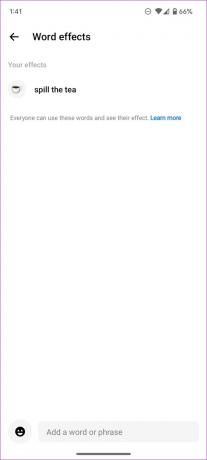
Βήμα 6: Πληκτρολογήστε την ακριβή λέξη ή φράση και ελέγξτε τα ζωντανά εφέ.
Καταργήστε τα ειδικά εφέ για λέξεις στο Facebook Messenger
Δεν υπάρχει λήξη για τα ειδικά εφέ λέξεων στο Messenger. Τα πρόσθετα εφέ σας παραμένουν αποθηκευμένα στη συνομιλία. Ωστόσο, μπορείτε να ακολουθήσετε τα παρακάτω βήματα για να τα αφαιρέσετε.
Βήμα 1: Ανοίξτε μια συνομιλία στο Facebook Messenger.
Βήμα 2: Επιλέξτε το κουμπί «i» στην επάνω δεξιά γωνία.
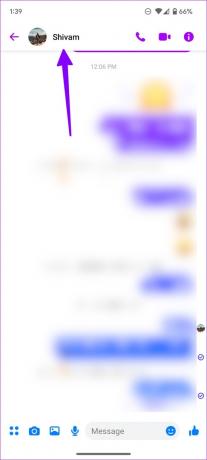
Βήμα 3: Ανοίξτε το μενού «Εφέ λέξεων».
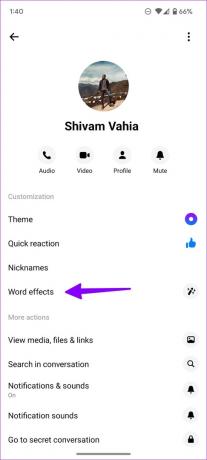
Βήμα 4: Πατήστε παρατεταμένα ένα εφέ και επιλέξτε «Κατάργηση» στο κάτω μέρος.
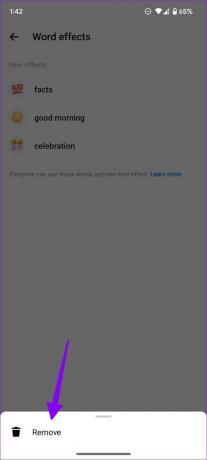
Τα βήματα για την κατάργηση των εφέ λέξεων στο Facebook Messenger διαφέρουν σε ένα iPhone. Εάν χρησιμοποιείτε το Messenger στο iPhone σας, ακολουθήστε τα παρακάτω βήματα για να κάνετε αλλαγές.
Βήμα 1: Ανοίξτε τα στοιχεία επικοινωνίας στο Facebook Messenger.
Βήμα 2: Μεταβείτε στο μενού «Εφέ λέξεων».
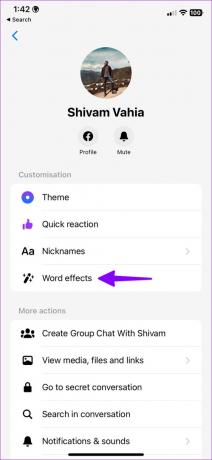
Βήμα 3: Σύρετε προς τα αριστερά σε ένα εφέ και επιλέξτε «Διαγραφή».

Μπορείτε να επαναλάβετε το ίδιο για όλα τα εφέ λέξεων που προστέθηκαν για να τα αφαιρέσετε από τη συνομιλία.
Προσθέστε ειδικά εφέ στην κάμερα Messenger
Μπορείτε επίσης να εφαρμόσετε φανταχτερά εφέ και φίλτρα ενώ χρησιμοποιείτε το ενσωματωμένο Κάμερα Messenger. Εδώ είναι τι πρέπει να κάνετε.
Βήμα 1: Ανοίξτε οποιαδήποτε συνομιλία στο Facebook Messenger.
Βήμα 2: Πατήστε το εικονίδιο της κάμερας δίπλα στο πλαίσιο μηνύματος.
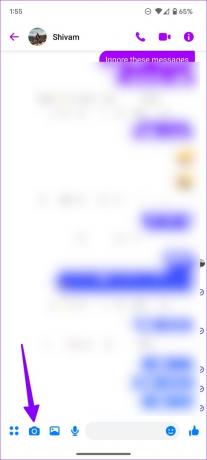
Βήμα 3: Σύρετε προς τα αριστερά ή προς τα δεξιά για να ελέγξετε όλα τα φίλτρα σε δράση.

Εκπλήξτε τους φίλους σας στο Facebook με ειδικά εφέ λέξεων
Το Facebook έχει κάνει εξαιρετική δουλειά με ειδικά εφέ λέξεων. Θέλουμε μια επιλογή για να ορίσουμε εφέ λέξεων για όλες τις συνομιλίες από ένα μόνο μενού. Αυτό θα ήταν πιο βολικό από τη δημιουργία εφέ λέξεων από το μεμονωμένο μενού πληροφοριών συνομιλίας.
Τελευταία ενημέρωση στις 28 Δεκεμβρίου 2022
Το παραπάνω άρθρο μπορεί να περιέχει συνδέσμους συνεργατών που βοηθούν στην υποστήριξη της Guiding Tech. Ωστόσο, δεν επηρεάζει τη συντακτική μας ακεραιότητα. Το περιεχόμενο παραμένει αμερόληπτο και αυθεντικό.
Γραμμένο από
Πάρθ Σαχ
Ο Parth εργάστηκε στο παρελθόν στο EOTO.tech καλύπτοντας ειδήσεις τεχνολογίας. Αυτήν τη στιγμή είναι ελεύθερος επαγγελματίας στο Guiding Tech γράφοντας για σύγκριση εφαρμογών, σεμινάρια, συμβουλές και κόλπα λογισμικού και βουτιά σε πλατφόρμες iOS, Android, macOS και Windows.



